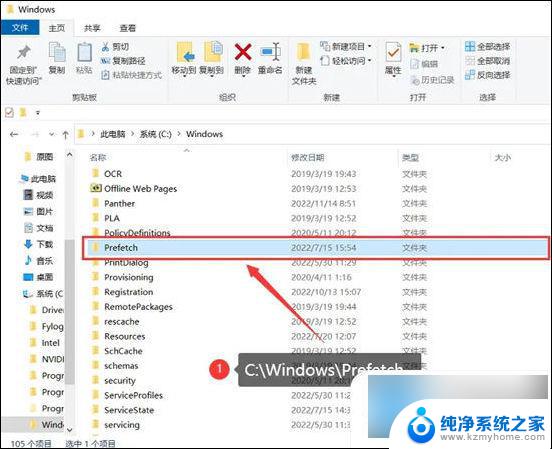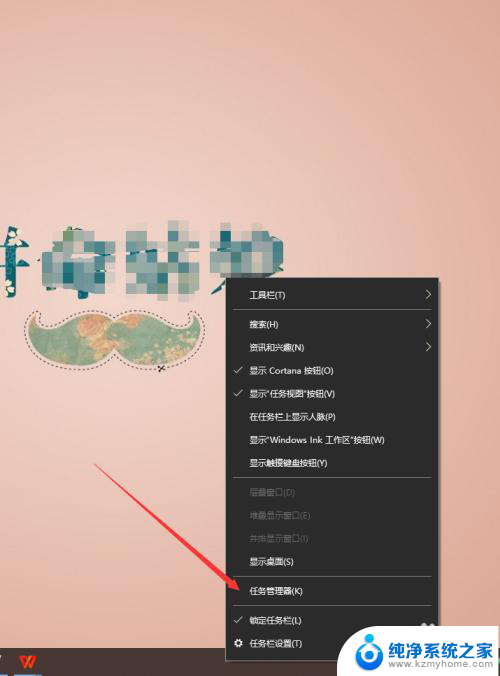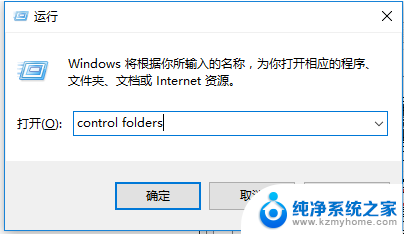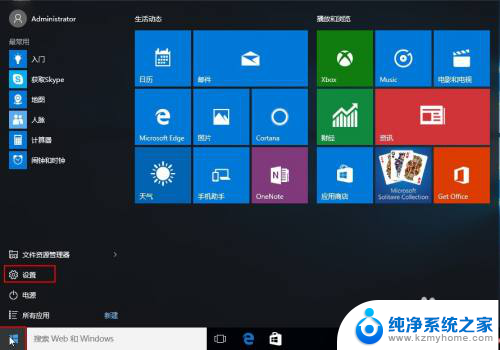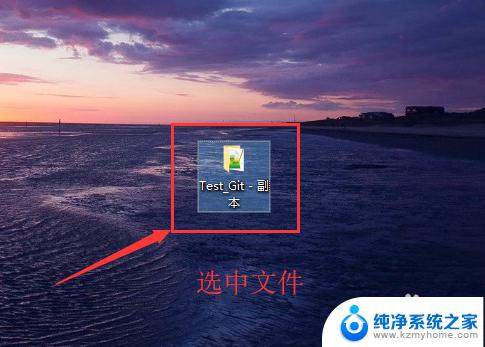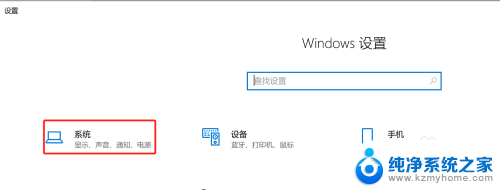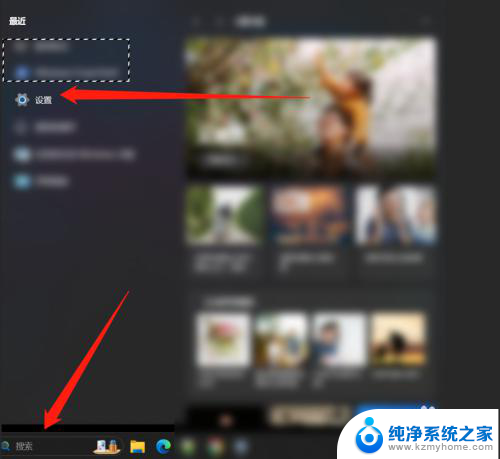win10c盘windows更新清理能不能删除 Windows更新文件删除教程
随着时间的推移,Windows系统会不断发布更新,这些更新文件占用了不少C盘的空间,对于一些空间有限的电脑用户来说,可能会考虑清理这些Windows更新文件。但是在清理的过程中,需要注意一些问题,比如清理后是否会影响系统正常运行,或者清理后是否还能正常更新系统等。在清理Windows更新文件之前,需要了解清理的具体方法和注意事项。
win10c盘windows更新清理能不能删除?
方法一、
1. 键盘上按win+E键打开文件资源管理器;
2. 右击系统盘C盘,弹出菜单选择点击属性;
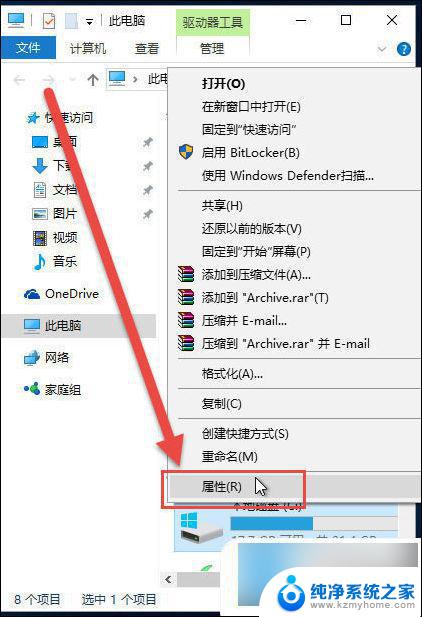
3. 在属性窗口常规选项卡下,点击“磁盘清理”;
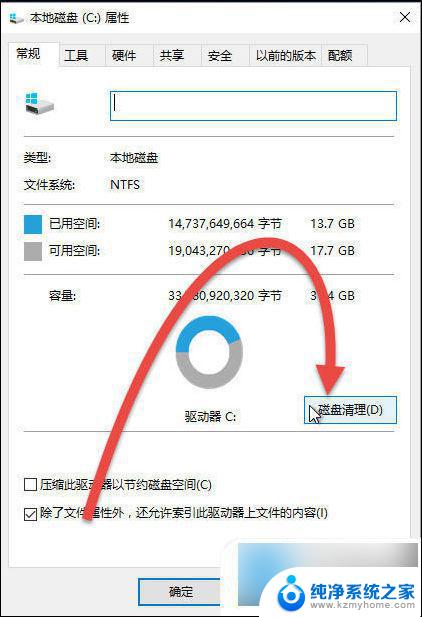
4. 显示正在计算进度框,稍等片刻;
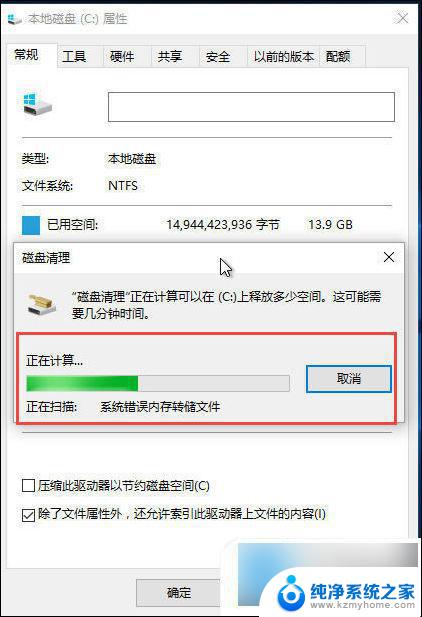
5. 然后在点击“清理系统文件”;
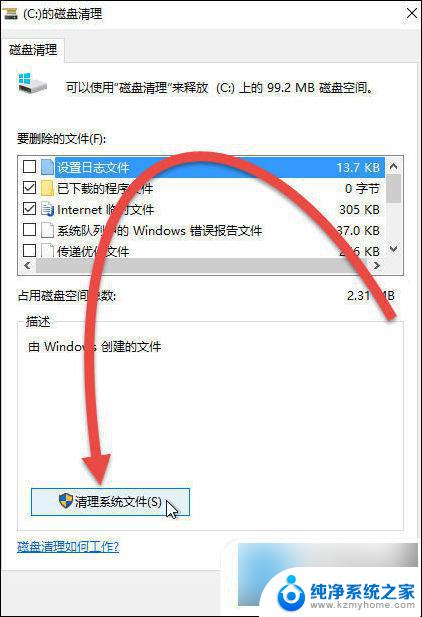
6. 又显示一个正正在计算框,等待计算完成。在列表中勾选以前的windows安装,及其他需要清理的文件。然后点击确定;
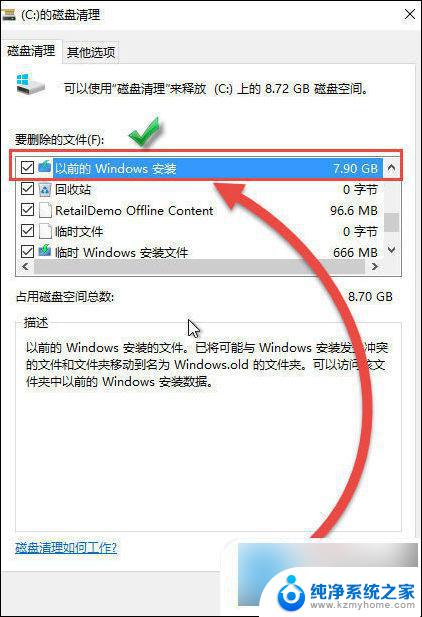
7. 弹出确认框,点击删除文件;
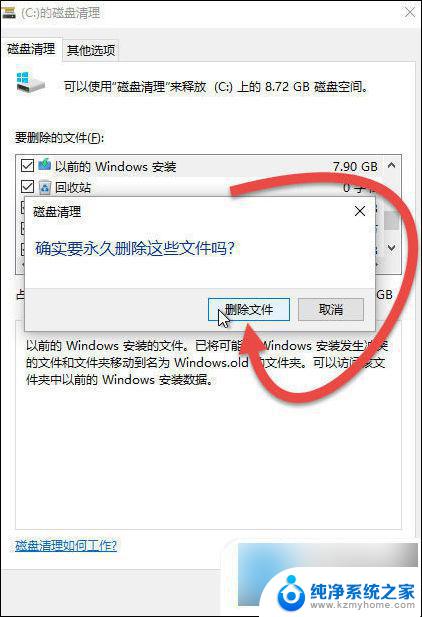
8. 显示开始清理进度框,弹出一个警告窗口询问是否确认这样做。点击“是”;
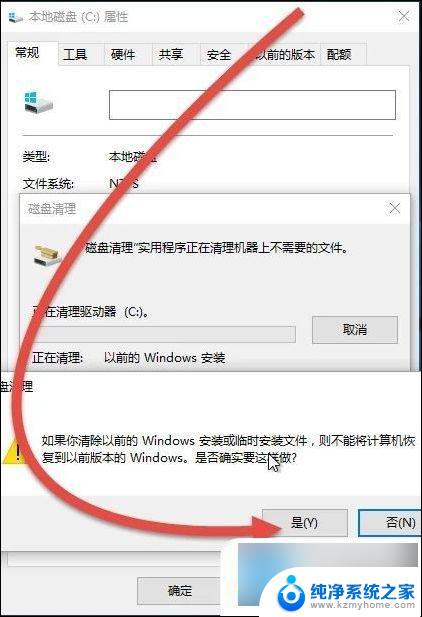
9. 开始进入清理,等待清理结束即可。
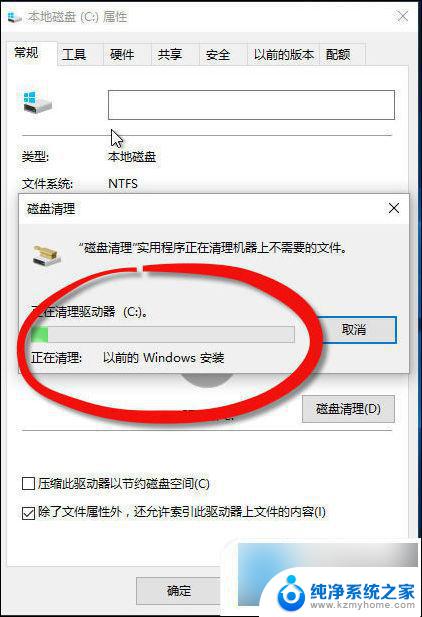
方法二、
1. 双击桌面此电脑,然后点击“本地磁盘c”;

2. 进入windows文件夹之后找到名为softwaredistribution的文件夹点击进入;
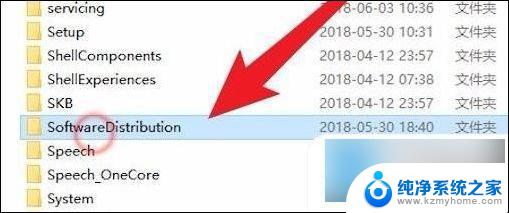
3. 然后再进入到download文件夹中;
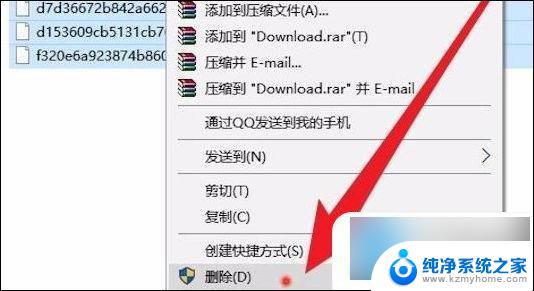
4. 将这些文件全选之后右击点击“删除”。
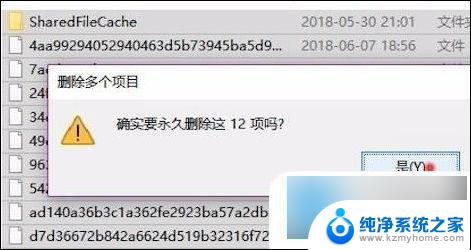
以上就是win10c盘windows更新清理能否删除的全部内容,如果您需要,您可以根据小编的步骤进行操作,希望这对您有所帮助。